
設定方法: 1. www ディレクトリに php プロジェクトを作成します; 2. 「aptana php」プラグインをインストールします; 3. 「実行 - Web サーバーのセットアップ - 外部 Web サーバーの設定 - 新規」をクリックします。 、Web サーバー構成を編集します; 4. PHP Web サーバーを、設定された外部サーバー URL に変更します。
HBuilder のコード プロンプト機能は非常に強力です。Web フロントエンド開発コードの優れたアシスタントであることは間違いありません。PHP ファイルの開発には最適ではないかもしれません。はい、「モード変更中のビュー」が組み込まれているのは確かに珍しいですが、それでも何らかの構成 (コード構成) が必要であり、難しくて時間がかかります。以下で詳しく説明します:
前提条件:
##● Windows システム##● HBuilder エディター
# wampserver (バージョンに限定されません)、ポート 80 が他のプログラムによって占有されていないことを確認してください
HBuilder で PHP 実行環境を構成する方法の手順から始めましょう:
PHP プロジェクトの作成#PHP プロジェクトを作成します。これは、wampserver または HBuilder から作成できます。
注: これは、wampserver ディレクトリの下の www ディレクトリに作成する必要があり、カスタム名を中国語にすることはできません。HBuilder から作成する方法は次のとおりです:
[ファイル] -> [新規作成] -> [Web プロジェクト] を選択します。
「参照」をクリックして、wampserver ディレクトリの下の www ディレクトリを選択します (これは必須です。他のディレクトリで php ファイルを実行するとエラーが発生します) 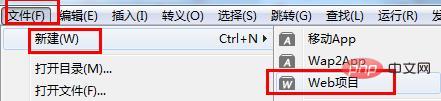

HBuider は PHP 実行環境を統合していないため、wampserver に依存します。実際、HBuider はエディターですが、PHP を実装するだけで済みます。コードプロンプトとリアルタイムのブラウザ自動更新を設定するだけで済みます。
1. まず、プラグインをインストールする必要があります:1)、ツールを選択します——>プラグインのインストール
# #2)「aptana php」にチェックを入れてプラグインをインストールします。
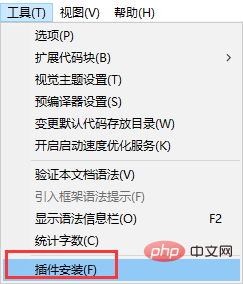
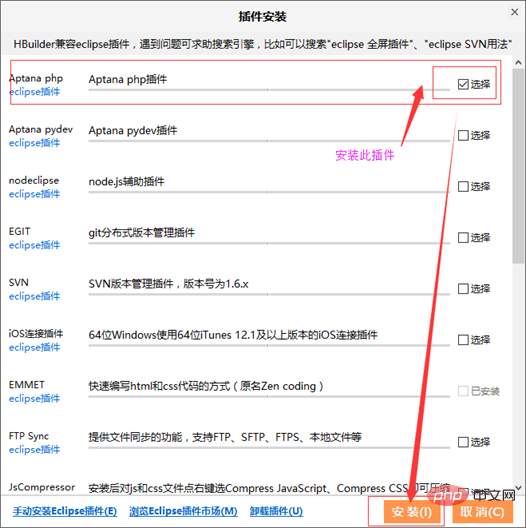
#名前: 何でも (中国語は不可)

開始コマンド、停止コマンドに関しては設定する必要はなく、影響はありません。
最後に「OK」で保存します。
次に、php Web サーバーを設定した外部サーバー URL に変更します: 実行——>Web サーバーを設定——> phpクラス ファイル
図に示すように、
このようにして、php の外部サーバーが設定されます。 次に、php プロジェクトの下に、PHP ファイル (demo.php) を作成し、コードを記述します:<?php phpinfo(); ?>
 ctrl を記述した後、保存し、次のコマンドで実行できるかどうかを確認します。 「モード変更中に見る」 チュートリアルの冒頭と同様のページが表示されます。
ctrl を記述した後、保存し、次のコマンドで実行できるかどうかを確認します。 「モード変更中に見る」 チュートリアルの冒頭と同様のページが表示されます。
そうでない場合は、エディタを閉じて再度開きます。または、Chrome を実行して、ブラウザが phpinfo ページを開けるかどうかを確認します。それでおしまい。ブラウザで開いてもリアルタイム(ファイル保存後)に自動更新できます。とても書きやすくなりました。
結果は次のとおりです。
この時点で、HBuilder での PHP 環境の構成は成功しています。以上がこの記事の全内容です、皆様の学習のお役に立てれば幸いです。さらにエキサイティングなコンテンツについては、PHP 中国語 Web サイトの関連チュートリアルのコラムに注目してください。 ! !
以上がHBuilder はどのように PHP 環境を構成しますか?の詳細内容です。詳細については、PHP 中国語 Web サイトの他の関連記事を参照してください。



